Creación de perfiles de ingesta para una entrega dinámica
Los perfiles de ingesta contienen la configuración de transcodificación que se utilizará cuando se transcodifiquen los videos. El editor de perfiles de ingesta que se muestra cambiará según las opciones de transcodificación que se hayan configurado para la cuenta.
Para acceder a la página de administración de Ingest Profiles, haga clic en el enlace Admin y luego en Ingest Profiles . Aparecerá una lista de perfiles de ingesta.
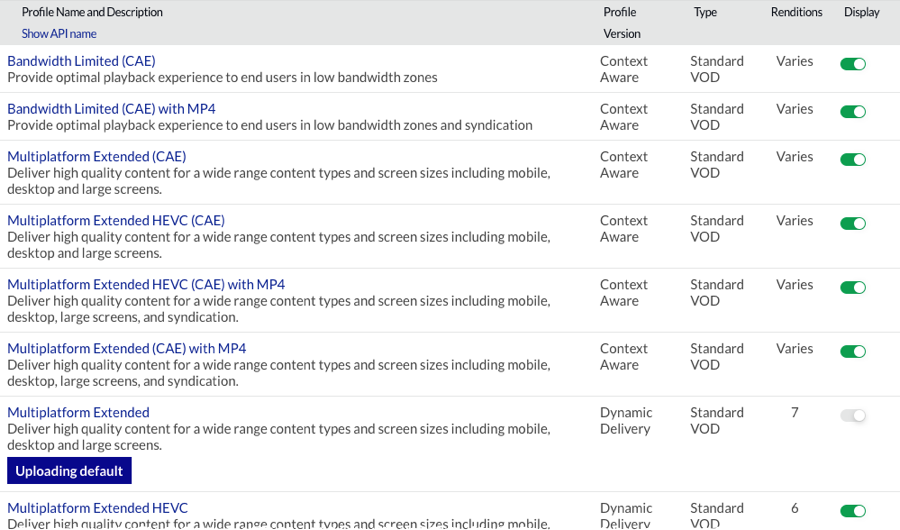
Su cuenta de Brightcove se configurará con uno o más perfiles de ingesta. Todas las cuentas de Brightcove están configuradas con un conjunto predeterminado de perfiles de ingesta que no se pueden editar ni eliminar. Estos están marcados con un Tipo de VOD estándar en el estudio. La Versión de perfil muestra el tipo de transcodificación que se utiliza con el perfil. Para obtener detalles específicos sobre las representaciones proporcionadas con los perfiles de ingesta suministrados por Brightcove, consulte Perfiles de ingesta estándar para entrega dinámica y codificación sensible al contexto.
Crear un nuevo perfil de entrega dinámico
La página de administración de Ingest Profiles se puede utilizar para crear nuevos perfiles de ingesta. Los perfiles de ingesta se definen mediante JSON.
Para crear un nuevo perfil de ingesta de entrega dinámica:
- Abra el módulo de administración .
- Hacer clic Perfiles de ingesta.
- Hacer clic Nuevo perfil> Entrega dinámica. Se abrirá el editor de perfiles.
- Entrar a Nombre y Descripción para el perfil.
- Decide si quieres Almacenar archivos maestros. El almacenamiento del maestro conserva una copia del archivo maestro y brinda la posibilidad de volver a codificar el video en el futuro sin la necesidad de volver a cargarlo. Para obtener información adicional sobre cómo archivar archivos maestros, consulte la Maestros de archivo documento.
- Introducir el Ancho y Altura Para el Póster y Miniatura imágenes.
- Seleccione una configuración para las imágenes:
- Capture imágenes automáticamente en el momento de la carga : Brightcove capturará imágenes de póster y miniaturas cuando se cargue el video. Las imágenes se capturan en el punto del 50% en el video.
- No capture imágenes; Subiré o capturaré mis propias imágenes - El póster y las imágenes en miniatura serán capturado o subido utilizando el módulo de medios.
- Agregue las representaciones que necesita para el perfil. Asegúrese de seleccionar tanto la reproducción de video como la de audio para asegurarse de que sus videos se reproduzcan con audio. También agregue representaciones progresivas (MP4) si desea que las representaciones descargables estén disponibles para el video. Hacer clic Agregar reproducción.
- Continuar haciendo clic Agregar reproducción para agregar representaciones adicionales.
- Utilizar el Códec , y Interpretación listas desplegables para seleccionar una reproducción de audio, video (H264, HEVC) o progresiva (MP4) que se incluirá. Los detalles de la interpretación se mostrarán en la tabla.
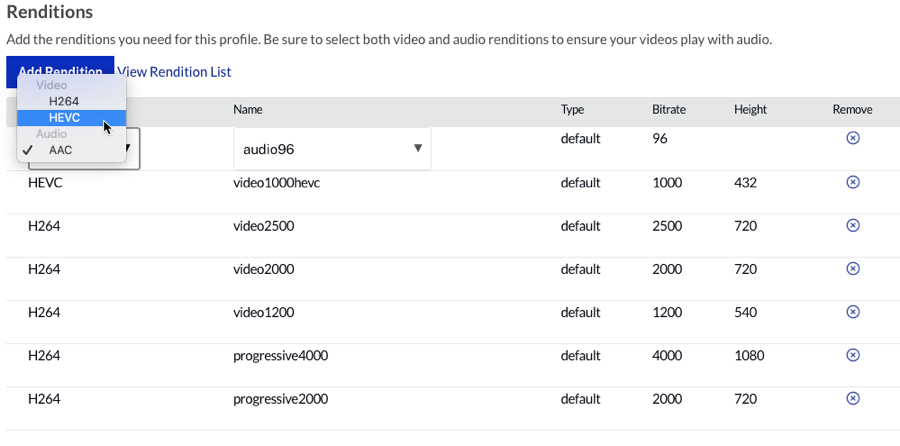
- Hacer clic para guardar el nuevo perfil.
Agregar representaciones personalizadas a un perfil de ingesta
Es posible que su cuenta tenga representaciones personalizadas disponibles que fueron creadas por Brightcove Support. Se pueden agregar representaciones personalizadas a perfiles de ingesta nuevos o existentes. Por lo general, las representaciones se agregan a un perfil de ingesta mediante la lista desplegable de representaciones al agregar/editar un perfil de ingesta. Sin embargo, las representaciones personalizadas no se muestran en la lista desplegable de representaciones. Siga estos pasos para agregar representaciones personalizadas a un perfil de ingesta.
- Haga clic en el nombre de un perfil de ingesta para editarlo.
- Haga clic en el enlace Editor avanzado en la parte superior de la página.
- Localice la entrada
dynamic_origin. - Agregue las representaciones personalizadas creadas por Brightcove Support a la sección
de representaciones.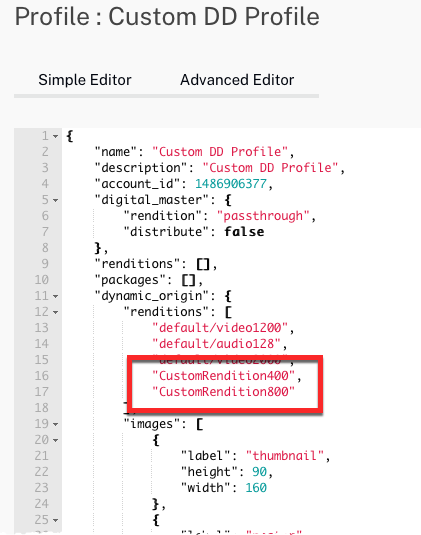
- Haz clic en .
Creación de perfiles personalizados para recortes sociales
Los perfiles de ingesta personalizados también se pueden utilizar para el recorte social. En general, las representaciones de menor calidad incluidas en los perfiles de ingesta predeterminados de Brightcove no son necesarias para los casos de uso de distribución social, por lo que los perfiles de ingesta de recortes personalizados generalmente pueden limitarse a una pequeña cantidad de representaciones de calidad media a alta. Por ejemplo, un perfil de ingesta de recorte personalizado que incluye las representaciones de video video3500, video2000 y video1700 es más que adecuado para la mayoría de los casos de uso de distribución social. El uso de un perfil personalizado para el recorte social le permite aplicar transformaciones adicionales a los clips, como la adición de imágenes de marca de agua. Para crear un perfil personalizado con una marca de agua, comuníquese con Soporte de Brightcove.
Duplicar perfiles de ingesta
Si necesita crear un perfil que sea similar a un perfil existente, puede duplicar un perfil existente y luego editarlo para realizar los cambios necesarios.
Para duplicar un perfil de ingesta:
- Abra el módulo de administración .
- Hacer clic Perfiles de ingesta.
- Haga clic en el perfil de ingesta para duplicarlo.
- Hacer clic Duplicar.
- Utilice el Editor de perfiles para editar el nombre y la definición del perfil. Las copias se pueden eliminar haciendo clic en el icono de eliminar (
 ) junto a una interpretación.
) junto a una interpretación. - Haz clic en .
Soporte DRM en perfiles
Póngase en contacto con el soporte de Brightcove para establecer valores predeterminados para el empaquetado DRM de sus videos. No es necesario que especifique el empaquetado DRM en sus perfiles de ingesta. Si su cuenta está habilitada para DRM y desea entregar algunos títulos sin DRM, edite las propiedades del video en el módulo de Medios y configure la marca DRM para el video en Sin DRM.
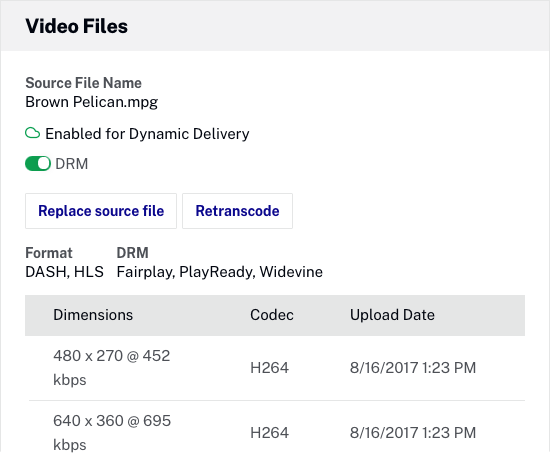
Editar perfiles de ingesta
La página de administración de Ingest Profiles se puede utilizar para editar perfiles de ingesta. Tenga en cuenta que el conjunto predeterminado de perfiles de ingesta (marcados como VOD estándar) no se puede editar.
Para editar un perfil de ingesta:
- Abra el módulo de administración .
- Hacer clic Perfiles de ingesta.
- Haga clic en el perfil de ingesta para editar.
- Utilice el Editor de perfiles para editar la definición del perfil. Las copias se pueden eliminar haciendo clic en el icono de eliminar (
 ) junto a una interpretación.
) junto a una interpretación. - Haz clic en .
Eliminar perfiles de ingesta
La página de administración de Ingest Profiles se puede utilizar para eliminar los perfiles de ingesta que ya no son necesarios. Tenga en cuenta que el conjunto predeterminado de perfiles de ingesta (marcados como VOD estándar) no se puede eliminar, pero se pueden ocultar si no son necesarios.
Para eliminar un perfil de ingesta:
- Abra el módulo de administración .
- Haga clic en Ingerir perfiles . Se abrirá la página de administración de Ingest Profiles mostrando los perfiles de ingesta que se han creado para su cuenta.
- Haga clic en el icono de eliminar (
 ) junto al perfil de ingesta o haga clic en el nombre del perfil y luego haga clic en el Borrar botón.
) junto al perfil de ingesta o haga clic en el nombre del perfil y luego haga clic en el Borrar botón. - Confirme la eliminación haciendo clic en .
Seleccionar un perfil de ingesta predeterminado
Se puede configurar un perfil de ingesta predeterminado para cuando se cargan videos y cuando creando clips usando el módulo Social. El perfil predeterminado de carga se indica con  junto al nombre del perfil. El perfil predeterminado de recorte social se indica con
junto al nombre del perfil. El perfil predeterminado de recorte social se indica con  junto al nombre del perfil.
junto al nombre del perfil.
Para seleccionar un perfil de ingesta predeterminado para cargar / recortar:
- Abra el módulo de administración .
- Hacer clic Perfiles de ingesta. Se abrirá la página de administración de Ingest Profiles mostrando los perfiles de ingesta que se han creado para la cuenta.
- Haga clic en el nombre del perfil de ingesta para el perfil que desea establecer como predeterminado.
- Haga clic en el Subiendo o Recorte social enlace en la parte superior de la página para establecer el perfil actual como predeterminado.
Ocultar y mostrar perfiles de ingesta
Los perfiles de ingesta se pueden ocultar haciendo clic en el control deslizante asociado con el perfil a la Esconder posición. Esto es útil para ocultar perfiles predeterminados que pueden no ser necesarios.

Los perfiles de ingesta que están ocultos no aparecerán en la lista de perfiles de ingesta en el módulo de carga.
Usando el Editor avanzado
Los perfiles de ingesta se definen mediante JSON. Para ver la sintaxis JSON de un perfil, edite un perfil y luego haga clic en el Editor avanzado pestaña. Se mostrará la representación JSON del perfil.
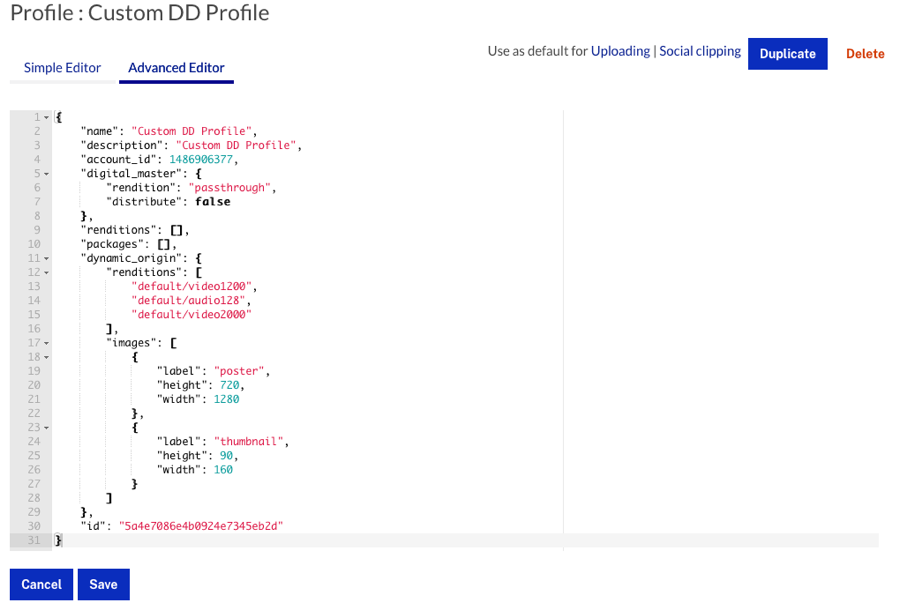
Si bien el JSON se puede editar aquí, Brightcove recomienda editar perfiles con el Editor simple para reducir la probabilidad de errores. Para obtener información sobre los atributos disponibles, consulte la Referencia de campos de API de perfiles de ingesta para entrega dinámica y codificación sensible al contexto tema.
